本記事に記載されている対処を行うことで、
手っ取り早く Windows でも ErgoDox EZ が正常に利用可能になりますが、
逆にノート PC 側でキーを入力する際に一部の記号が正しく入力出来なくなります。
また、
デスクトップ PC を使っている or ノート PC がデフォで英字キーボード搭載している場合は、
本記事の対処を行わずとも Windows で正常に ErgoDox EZ が使用できると思われます。
はじめに
普段 Mac で開発しているのですが、故あって、
しばらく Windows 機メインで開発を進めることになりました ![]()
キーボードは ErgoDox EZ を使っているので、
Windows に繋げて早速セットアップしようとしたところ、、
¥ とか : とか @ 等の一部記号が入力出来ない事態に遭遇しました。。
少し調べると、
キー割り当てを JIS キーボード向けにして設定する方法を見つけたのですが、
若干手間だったのでもっと簡単に対処できる方法は無いか調査しました![]()
調査の結果、簡単な対処法を発見したので、
記事として残しておくことにしました![]()
対処法
キーボードのレイアウトを英字キーボードに変更することで対処可能でした ![]()
まず、検索ボックスを開き 言語の設定と入力して設定画面に遷移します ![]()

表示される言語設定ウインドウの左に表示される 言語 をクリックして、
優先する言語の日本語の欄をクリックして オプション ボタンをクリックします ![]()
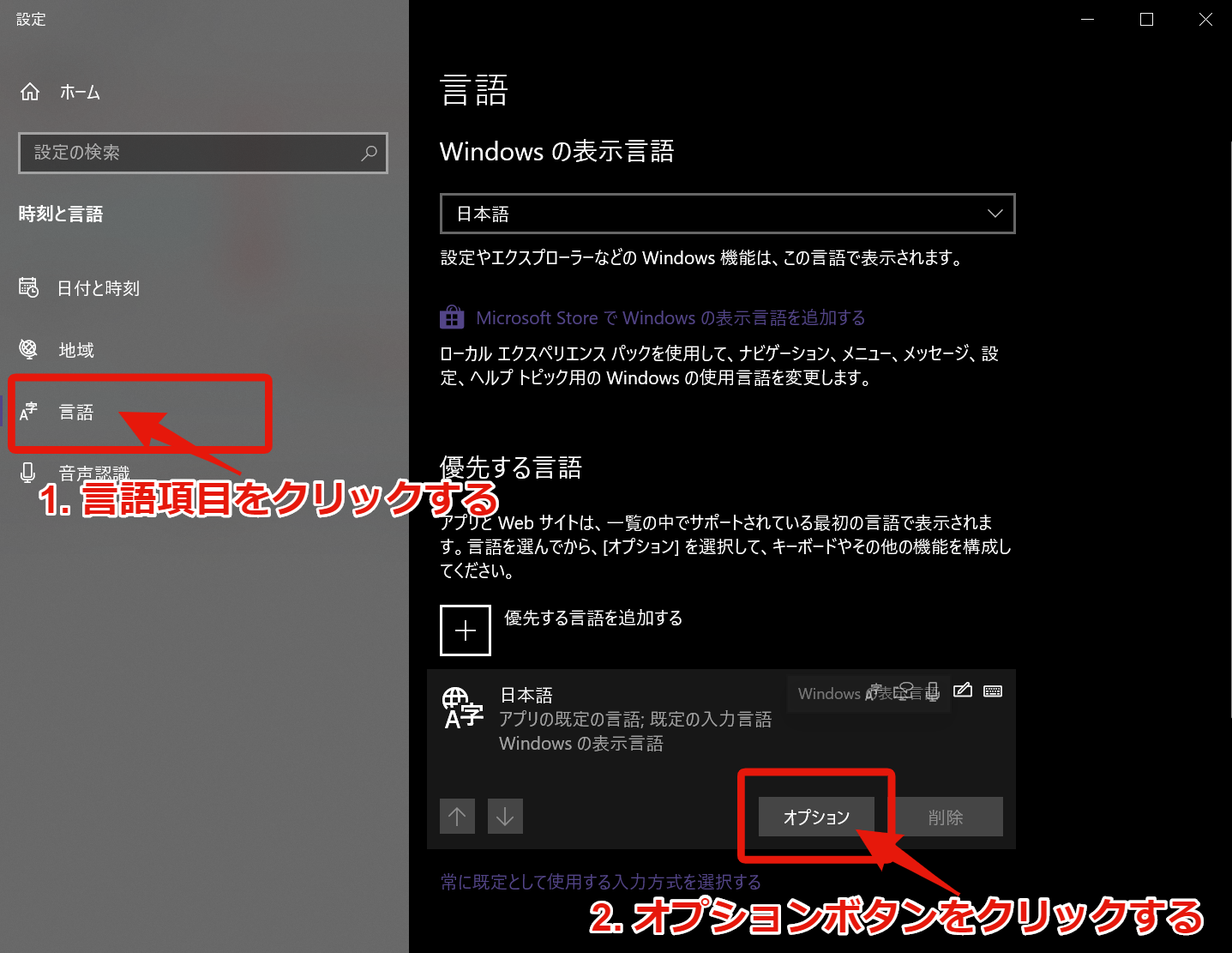
レイアウトを変更する ボタンをクリックして、
日本語/英字キーボード切り替えダイアログを表示します ![]()
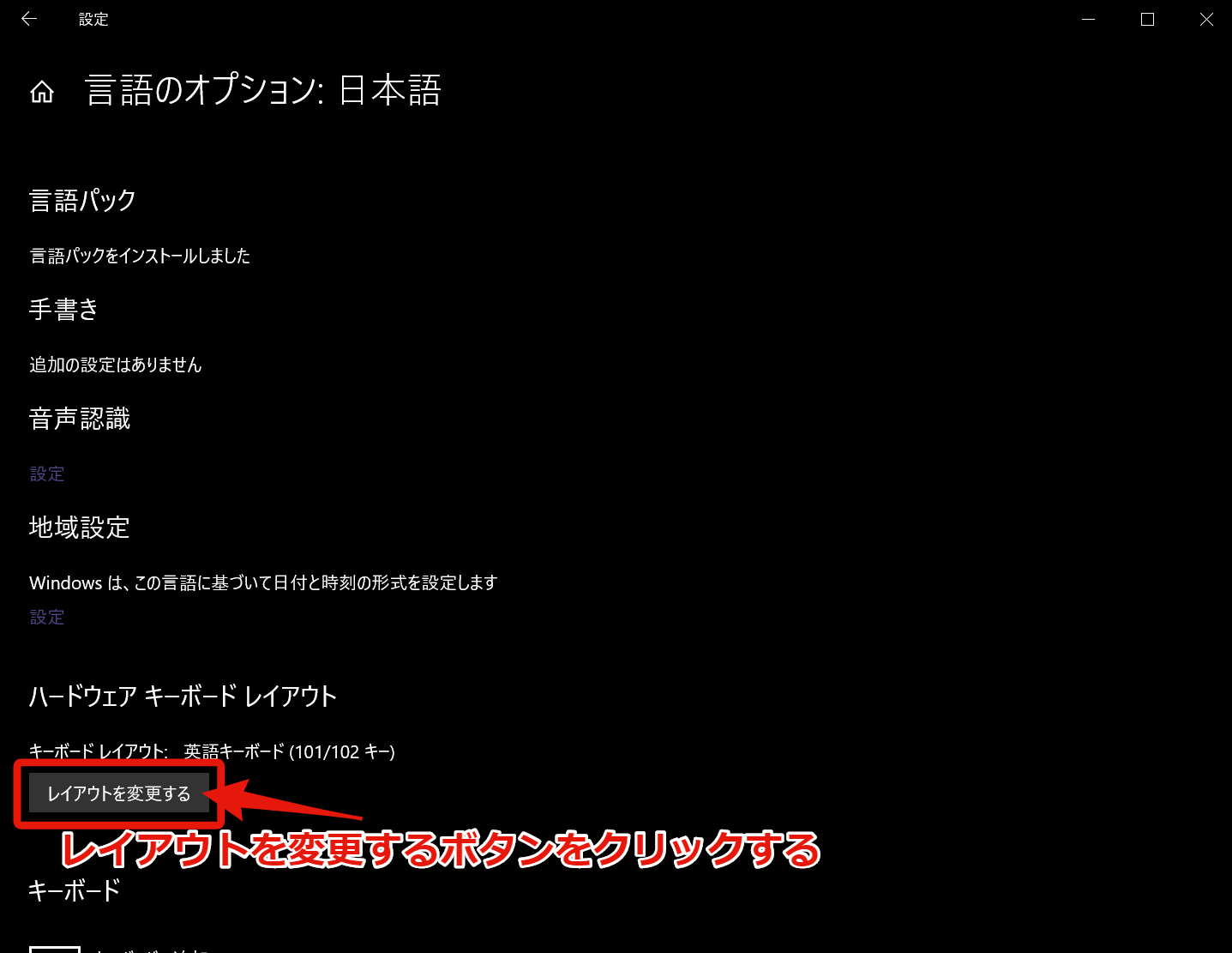
表示されたダイアログのセレクトボックスから 英語キーボード(101/102キー) を選択し、
今すぐ再起動する ボタンをクリックして設定内容を反映させます ![]()
再起動後、入力出来なかった ¥ や @ が入力可能になっていれば OK です ![]()
[補足] 日本語と英語入力切替のショトカを設定する
Windows だと LANG1 や LANG2 といったキーを検知してくれず、
日本語と英語入力切替が上手くいかない問題も発生しました。。
こちらの問題は、日本語と英語入力切替のショトカを設定することで解決しました ![]()
![]()
Windows10を英語配列キーボードで使っている人向け日本語入力切り替えの変更方法
おわりに
今回はとにかく早く ErgoDox EZ を利用したいときに使える Tips をご紹介しました ![]()
ちなみに、ノート PC 側の日本語キーボードを入力に使いたくなった場合は、
キーボードのレイアウトを 日本語キーボード に戻すことで正常に使えるようになります![]()
また、日本語/英語キーボードを共存させることが出来れば、
ErgoDox EZ でもノート PC 側のキーボードでも、
常に正しくキー入力出来る環境が整えられそうなことが分かったので調べていました ![]()
しかし、現時点 (2020/05/07) では、
日本語/英語キーボードを共存させる仕組みは無さそうでした... ![]()
日本語キーボードと英語キーボードの共存
より良い対処法がもしあれば、是非ご教授いただけますと幸いです。。![]()
![]()
![]()
